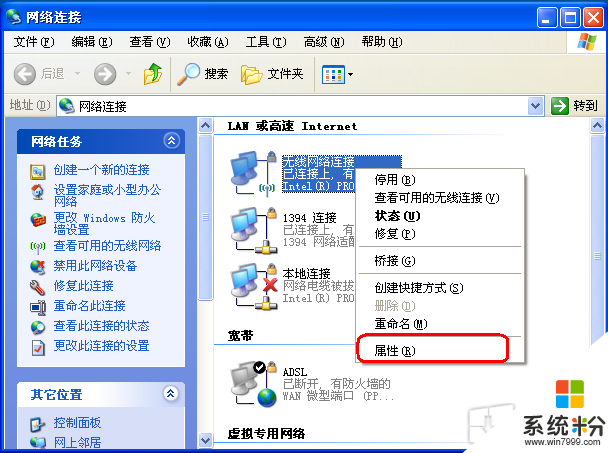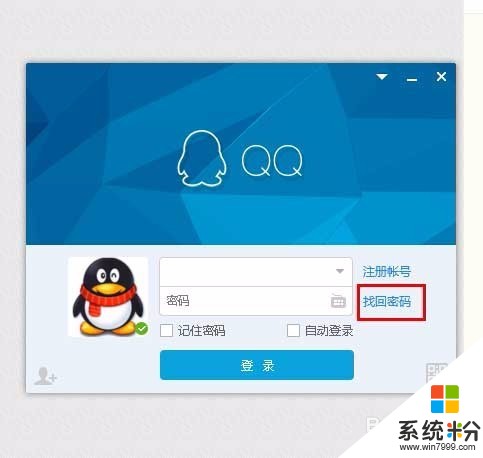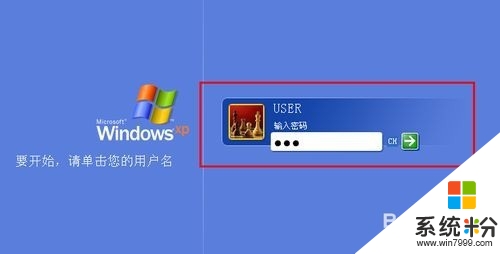求解mac的密码忘记了怎么办
提问者:旧和年 | 浏览 次 | 提问时间:2016-12-17 | 回答数量:3
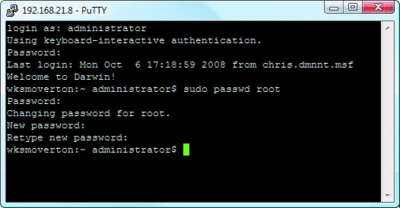 1、首先请开机或重新启动系统,在电脑刚启动时,请按下键盘上的 command+S 组合键不动2、接下来会在屏幕上看到一串串的命令字符显示,当进入安全模式以后,会看到一个 root ...
1、首先请开机或重新启动系统,在电脑刚启动时,请按下键盘上的 command+S 组合键不动2、接下来会在屏幕上看到一串串的命令字符显示,当进入安全模式以后,会看到一个 root ...
已有3条答案
丶陌上人如玉灬
回答数:14533 | 被采纳数:5
2016-12-18 10:07:54
1、首先请开机或重新启动系统,在电脑刚启动时,请按下键盘上的 command+S 组合键不动
2、接下来会在屏幕上看到一串串的命令字符显示,当进入安全模式以后,会看到一个 root 开始的命令行输入端口。如果没有看到的话,请按二下键盘上的“回车”键。当看到 root# 以后,此时我们在键盘上输入:fsck -y 命令,并按下回车键。
3、当上面的命令执行完成以后,接下来我们继续输入:mount -uaw /
4、随后我们再输入这条命令:rm /var/db/.AppleSetupDone
5、删除系统当前配置文件
6、接下来我们再输入: reboot 命令,重新启动电脑
7、值得注意的是,每当我们输入一条命令以后,都需要按下键盘上的“回车”键,然后系统才会去执行。如果上面的命令操作成功以后,接下来我们就可以看到重新配置系统的界面,就是跟当初才激活电脑一样。
8、随后根据激活配置提示,一步一步重新配置就好。在此过程中会要求我们重新再创建一个新的管理员账号,当完成以后,系统会重新配置,然后就可以进入 Mac 系统了。
9、当我们进入 Mac 系统以后,接下来请打开系统的“偏好设置”
10、在系统偏好设置里,点击打开“用户与群组”选项
11、随后在用户列表里,可以看到我们之前在 Mac OS 系统中创建的用户,也就是忘记了密码的那个用户。此时请点击窗口左下角的“解锁”图标
12、接下来请输入当前新建 Mac 用户的密码
13、随后就可以选择之前那个忘记了密码的用户,然后再点击“重设密码”按钮
14、接着就可以为之前的用户重新设置新的密码了,设置好以后,重新启动或注销系统,就可以用新的密码来登录原来的账户了。
2、接下来会在屏幕上看到一串串的命令字符显示,当进入安全模式以后,会看到一个 root 开始的命令行输入端口。如果没有看到的话,请按二下键盘上的“回车”键。当看到 root# 以后,此时我们在键盘上输入:fsck -y 命令,并按下回车键。
3、当上面的命令执行完成以后,接下来我们继续输入:mount -uaw /
4、随后我们再输入这条命令:rm /var/db/.AppleSetupDone
5、删除系统当前配置文件
6、接下来我们再输入: reboot 命令,重新启动电脑
7、值得注意的是,每当我们输入一条命令以后,都需要按下键盘上的“回车”键,然后系统才会去执行。如果上面的命令操作成功以后,接下来我们就可以看到重新配置系统的界面,就是跟当初才激活电脑一样。
8、随后根据激活配置提示,一步一步重新配置就好。在此过程中会要求我们重新再创建一个新的管理员账号,当完成以后,系统会重新配置,然后就可以进入 Mac 系统了。
9、当我们进入 Mac 系统以后,接下来请打开系统的“偏好设置”
10、在系统偏好设置里,点击打开“用户与群组”选项
11、随后在用户列表里,可以看到我们之前在 Mac OS 系统中创建的用户,也就是忘记了密码的那个用户。此时请点击窗口左下角的“解锁”图标
12、接下来请输入当前新建 Mac 用户的密码
13、随后就可以选择之前那个忘记了密码的用户,然后再点击“重设密码”按钮
14、接着就可以为之前的用户重新设置新的密码了,设置好以后,重新启动或注销系统,就可以用新的密码来登录原来的账户了。
赞 1453
敏涵粉丝
回答数:2704 | 被采纳数:0
2016-12-18 10:10:40
使用 Apple ID 恢复系统登录密码的具体步骤:
在登录屏幕连续错误输入三次密码,会出现提示告诉你可以使用 Apple ID 恢复登录密码,点按箭头按钮开启恢复密码对话框
输入和系统用户绑定的 Apple ID,点按“恢复密码”
点按“好”并确认创建新的钥匙串
输入并确认新密码,填写密码提示内容,然后点按“恢复密码”
点按“继续登录”来使用新密码登录
在登录屏幕连续错误输入三次密码,会出现提示告诉你可以使用 Apple ID 恢复登录密码,点按箭头按钮开启恢复密码对话框
输入和系统用户绑定的 Apple ID,点按“恢复密码”
点按“好”并确认创建新的钥匙串
输入并确认新密码,填写密码提示内容,然后点按“恢复密码”
点按“继续登录”来使用新密码登录
赞 270
若你能伴我
回答数:9713 | 被采纳数:1
2016-12-18 08:34:28
开机按option,打开恢复10.8(或者叫recovery HD),进去以后打开终端,在终端中输入 resetpassword 回车,打开重设密码窗口,选择你的启动磁盘和你的用户名,更改密码并存储。
在菜单中选择重新启动即可。
如果是老系统的话插入安装光盘,开机按option,里边也能找到重设密码
在菜单中选择重新启动即可。
如果是老系统的话插入安装光盘,开机按option,里边也能找到重设密码
赞 971
相关问题
解决方法
-
怎样设置开机密码? 在开始-设置-控制面版-用户账户-创建或点击你现在的用户,上面有设置密码的选项或者可以通过设置bios开机的时候狂按del健,在里头可以找到passw...
-
方法一: 1.开机启动Win XP,当运行到“正在启动Windows XP”的提示界面时,按“F8”键调出系统启动选择菜单,选择“带命令行安全模式”; 2.当运行停止...
-
今天给大家带来怎么重置qq密码,qq密码忘记了怎么办,让您轻松解决问题。先介绍一下普通的QQ密码找回方法和步骤,尤其详细介绍一下忘记密码情况下的账号申诉问题,有详细截图,里面注意事...
-
有时候,为了电脑的安全,我们会给电脑设置一个开机密码,可是我们如果把开机密码忘记怎么办呢?下面小编就跟大家说说xp电脑开机密码忘记了怎么办。xp忘记开机密码的解决方法:1、为了电脑...
最新其他问答
- 1 抖音评语大全简短
- 2 抖音怎么获得元宝
- 3 抖音工会礼物优惠
- 4抖音发表评价好评
- 5抖音破五百播放后
- 6在抖音里开通抖音橱窗
- 7抖音评论怎么点开不了
- 8抖音买抖快手买什么
- 9延安有哪些抖音公会
- 10抖音勋章在哪设置的